オンラインの画像編集ツールCanvaとパワーポイントの互換性は非常に高いものがあります。

Canvaってめちゃ便利!
Canvaだけで画像編集は完結しますが、状況によってはパワポファイルに変換したい場合もあります。
またはその逆の場合もあるかもしれません。
本記事ではCnava⇔パワーポイント間でファイルを変換する方法をお伝えします。
スライド作成もAIの時代です。『イルシル』ならAIがスライドを自動生成するので、作成時間が最大1/3に!
\無料の2週間トライアル/
いつでも解約できるから安心!
イルシルのレビュー記事はこちら
イルシルのレビューです

- 大手通信企業の元SE
- 業界歴15年のWeb解析士
- 携わったSNSは約100件
- Googleアナリティクス個人認定資格(GAIQ)
Canvaからパワーポイントへの変換方法
本記事では次の内容をお伝えします。
- Canvaワークシートをパワポファイルに変換
- パワポファイルをCanvaで編集
どちらも需要のある作業だと思います。
簡単にできるのでぜひお試しください。
Canvaワークシートをパワポファイルに変換
まず、パワポファイルに変換したいCanvaワークシートを開きましょう。
そして、画面右上の共有をクリックしてください。
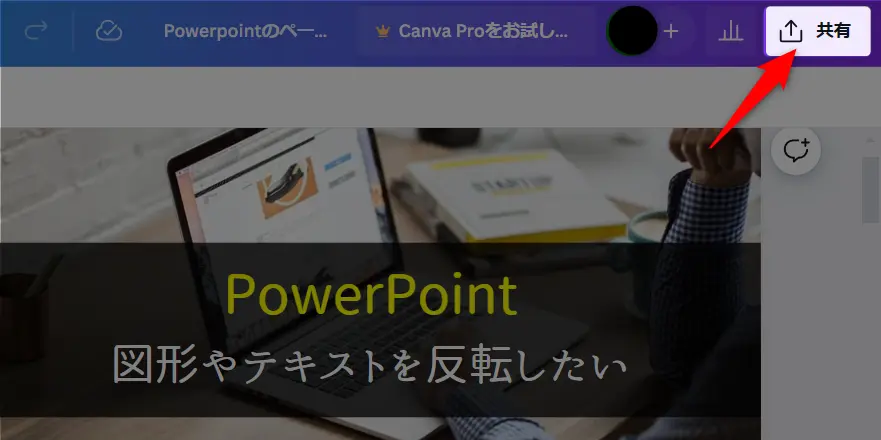
もっと見るを選択してください。
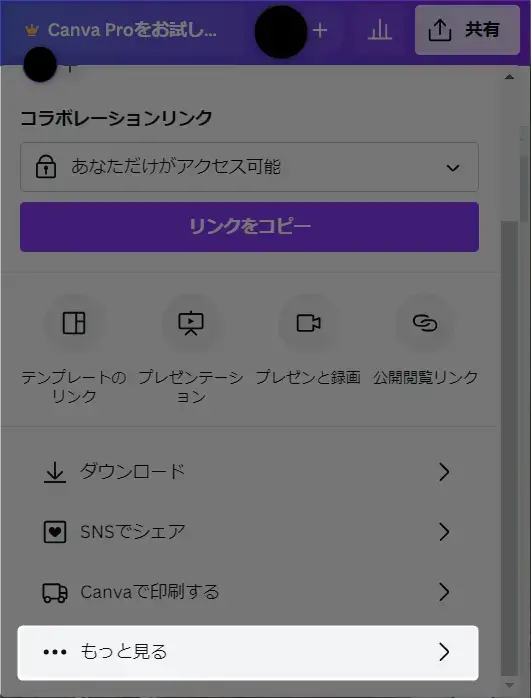
保存グループの中にパワポファイルへの変換ボタンがあります。
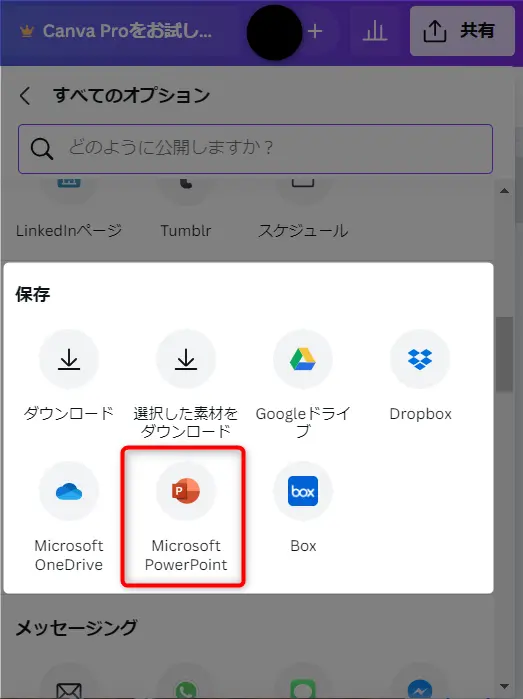
プルダウンメニューからダウンロードしたいページを選択して、ダウンロードボタンを押しましょう。
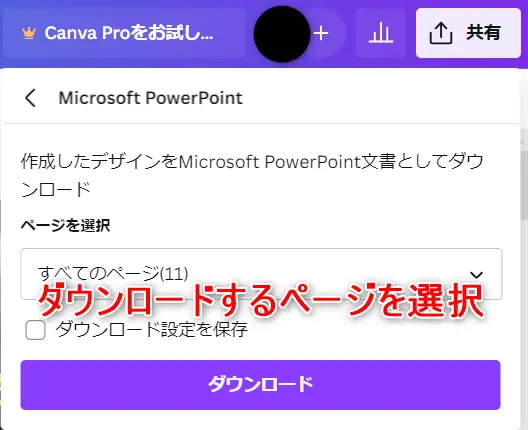
以上でCanvaワークシートをパワポファイルに変換することができます。
パワポファイルをCanvaで編集
パワポファイルをアップロードすれば、そのファイルをCanvaで編集することができます。
その際に気になるのがレイアウト崩れです。
互換性が高いとはいえシステムが異なるので、両者の間で多少のレイアウト崩れは発生します。
たとえば次のようなパワポファイルをCanvaにアップロードするとします。
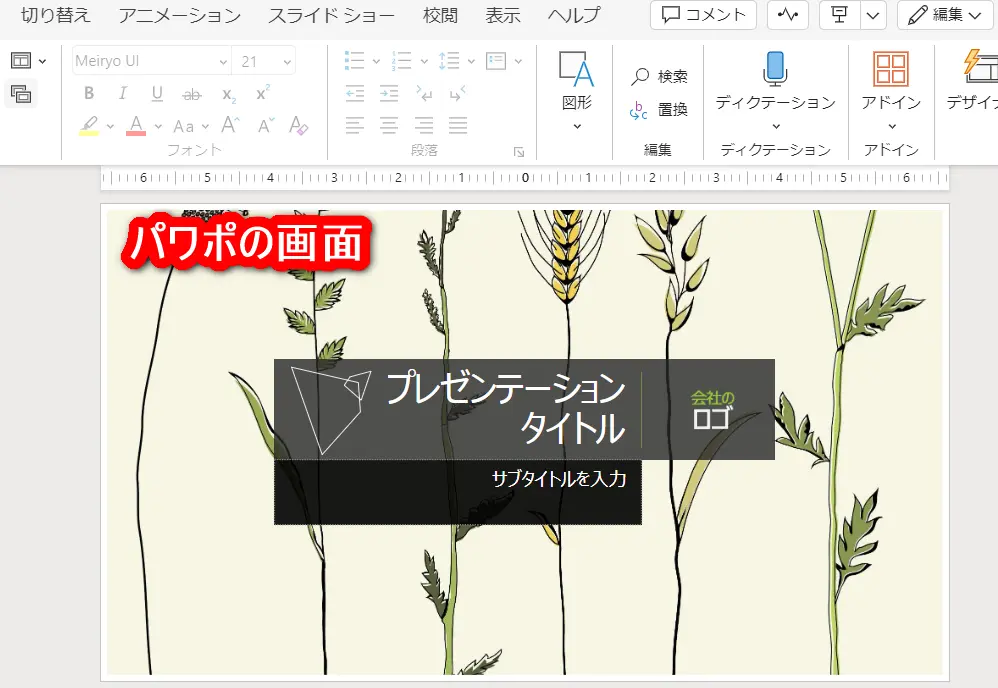
これをCanvaでアップロードするとこんな感じになりました。
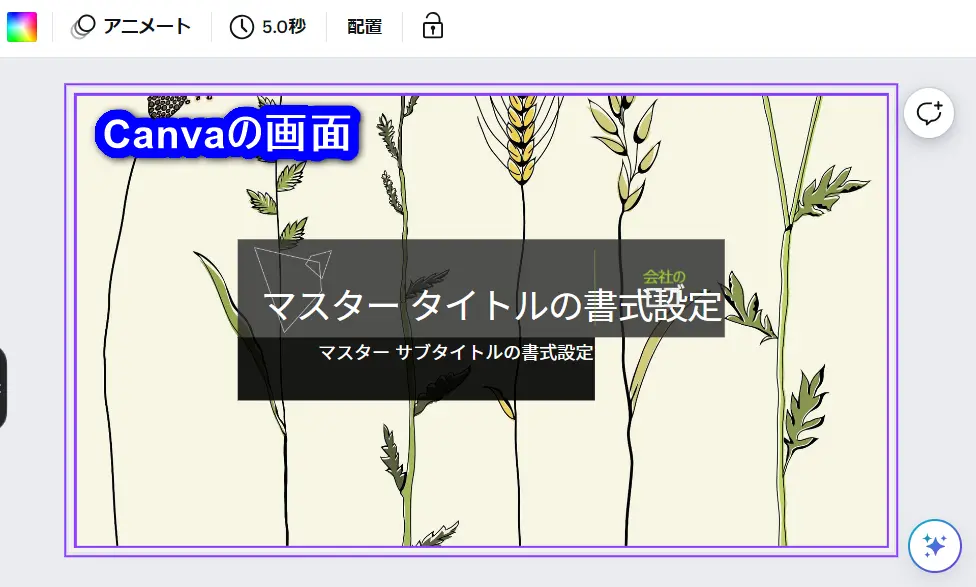
テキストボックスに若干のズレは見られますが、すぐに変更できるので許容範囲内です。
それでは具体的な方法をお伝えしていきます。
まず、Canvaホーム画面の左上にあるハンバーガーメニューをクリックしてサイドメニューを表示させましょう。
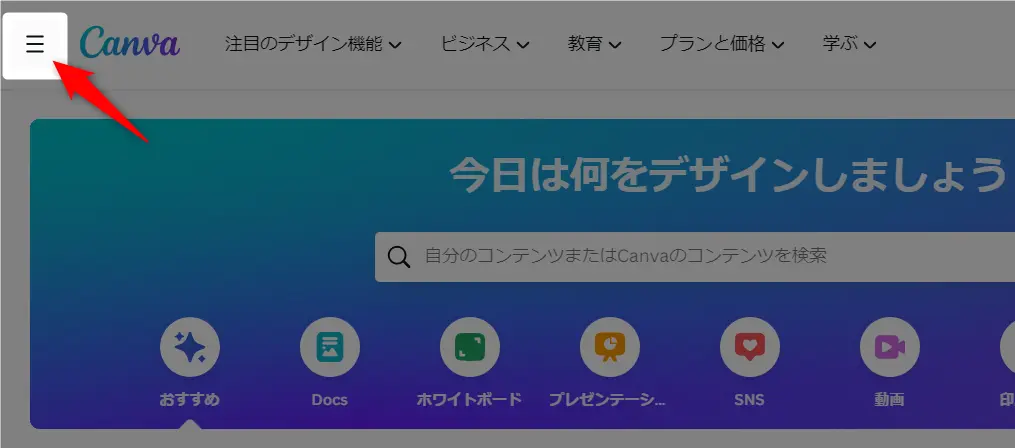
そうすると、下図のようにアップロードボタンが表示されます。これをクリックしてください。
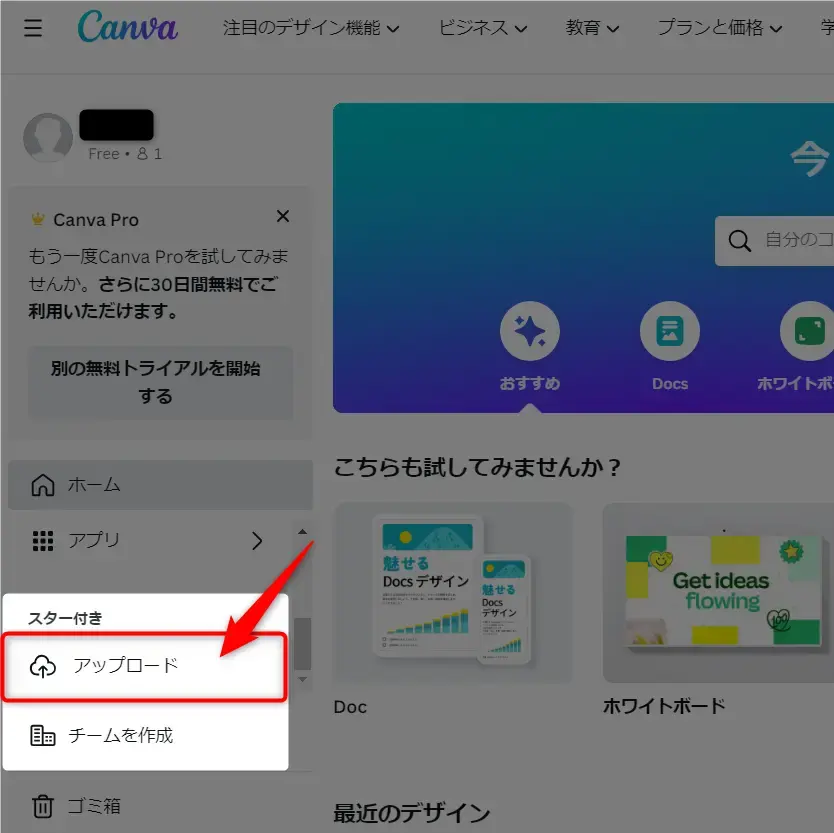
アップロード画面が表示されるので、ここに該当のパワポファイルをドロップすればOKです。

ただし、アップロードできるJPEG、PNG、HEIC/HEIF、WebP画像は25MB未満です。ご注意ください!
まとめ)Canvaからパワーポイントへの変換方法

以上、Canvaからパワーポイントへの変換方法、パワーポイントからCanvaへの変換方法をお伝えしました。
それぞれ、次の画面から変換が可能です。
Canvaからパワーポイントへの変換
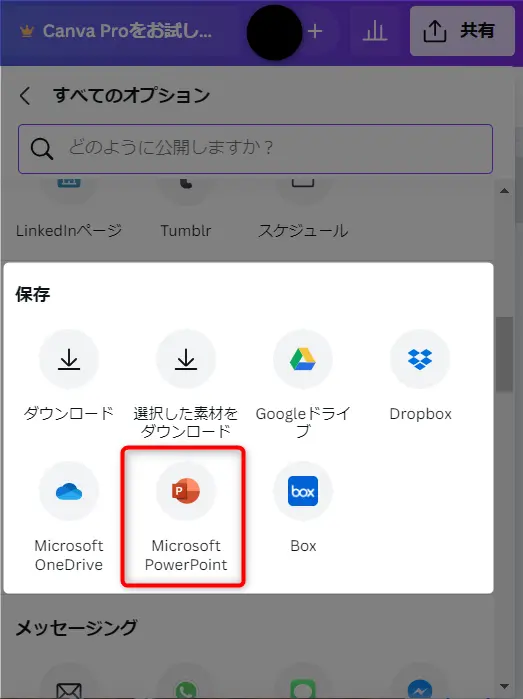
パワーポイントからCanvaへの変換
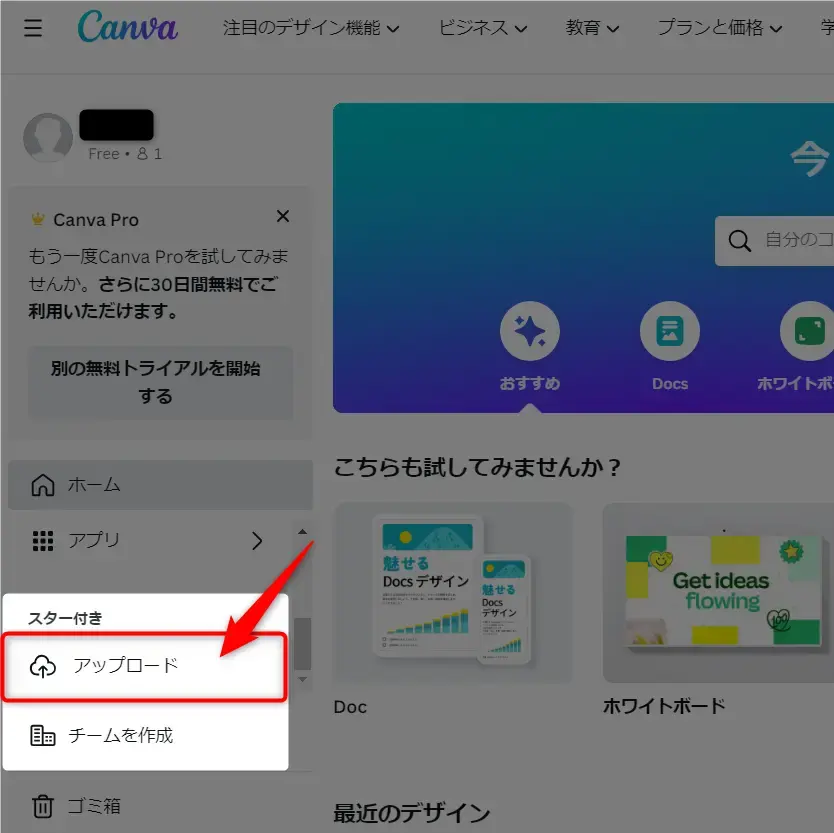
状況に応じてファイルを変換してパワポとCanvaを便利に使い倒してください。
それではまた、次の記事でお会いしましょう!

質問は気軽にコメントへ!
関連記事 (クリックで展開)
約50本の基本・便利ワザを掲載!



コメントはお気軽にどうぞ!